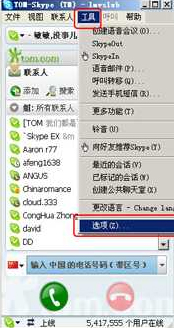萬盛學電腦網 >> 媒體工具 >> 三維CAD速成教程:中望3D2015高效創建爆炸圖
三維CAD速成教程:中望3D2015高效創建爆炸圖
企業的產品說明書都附有三維CAD爆炸視圖,有助於指引客戶按照步驟去組裝零件,或者在工廠生產車間制作過程中,都會備有相關的安裝說明書,以便工人了解並執行產品的裝配過程。因此如何提升三維CAD圖紙的爆炸視圖的完成質量,是許多企業在優化效率及競爭力時會考慮的問題。全新推出的中國三維設計軟件中望3D2015,也充分考慮了企業各方各面的需求,再造的快速創建爆炸視圖功能帶來煥然一新的操作體驗。

圖1 - 爆炸視圖效果
1. 在完成產品部件的設計操作後,按照要求裝配部件。接著即可使用

【爆炸視圖】功能 創建爆炸視圖。中望3D支持手動及自動定義兩種方式,下面我們以手動方式來說明如何創建爆炸視圖。

圖2 - 手動方式操作示意圖
2. 點擊【添加步驟】後,切換到移動操作對話框,操作方式跟【移動】功能一樣,可實現平移、旋轉的效果。現選擇要做移動的零部件:

圖3 - 移動操作對話框
2.1按上圖所示在選擇移動對象後,鼠標移到坐標想要沿著移動的方向,拖著指定坐標軸進行移動。繼續點擊【添加步驟】。

圖4 – 點擊【添加步驟】
2.2按同樣的操作對其它零部件在相應的位置移動:


圖5– 移動其他零部件位置
<
2.3按照相同的步驟完成所有零部件,即可完成整個分析工作。

圖6 – 處理其他零件的示意圖
3. 在管理器切換到裝配管理器,在裝配管理器有一個【配置項】,點擊即可看見我們新創建的爆炸視圖。

圖7 – 【配置】操作示意圖
3.1在創建的爆炸視圖中,右擊彈出快捷菜單,選擇【坍縮】可恢復裝配狀態。

圖8– 坍縮效果
3.2恢復裝配狀態後,再右鍵快捷菜單。選擇【炸開】,就顯示為爆炸狀態。

圖9 – 炸開效果
4. 在創建的爆炸視圖中,右擊彈出快捷菜單,選擇【坍縮並動畫演示】或者【炸開並動畫演示】,就能以動畫方式顯示整個裝配或者分析的過程。

圖10 - 坍縮並動畫演示圖

圖11 - 炸開並動畫演示
5.在工程圖的視圖中可插入爆炸視圖。

圖12 – 在工程圖中顯示爆炸視圖
如此快速、靈活地創建爆炸視圖,不用再白白地耗費時間去創建爆炸視圖,即可輕松簡單地設計爆炸視圖,極大地提高三維CAD軟件操作效率。當然,全新的中望3D 2015還在三維CAD建模、草圖設計、工程圖、钣金設計、CAM加工進行了全面的提升。現在還可以抓住最後一星期的機會參與中望3D2015有獎測評活動,只要反饋你使用過後的建議,iPad mini和中望3D2015正版激活號就等你來拿,也能為中國三維設計軟件的發展貢獻你的力量!請登錄中望3D2015專題頁面http://www.zw3d.com.cn/special/list-98.html 進一步了解新功能及參與有獎測評。
- 上一頁:什麼軟件可以截取音樂
- 下一頁:360殺毒恢復誤刪隔離文件的方法